
La version d’iOS 11 change la façon pour utiliser votre iPhone et iPad. La mise à jour comporte de nombreuses fonctionnalités utiles et augmentent la productivité de votre appareil. Il existe, par exemple, une application indépendante appelée « Fichiers » où vous pouvez facilement organiser les fichiers stockés sur iCloud Drive et iDevices. Avec cela, vous n’aurez plus besoin d’utiliser votre Mac pour accéder à vos documents. Une autre amélioration par rapport à la mise à jour est l’enregistreur d’écran intégré. Nous savons que l’ancienne version iOS vous permet seulement de prendre une capture d’écran. Désormais, cette fonctionnalité supplémentaire vous offre une nouvelle façon de capturer les activités de votre écran sans utiliser d’autres applications. Veuillez parcourir l’article ci-dessous pour savoir comment enregistrer l’écran sous iOS 11.
Comment utiliser l’enregistreur d’écran iOS 11
Comment activer l’enregistrement d’écran sous iOS 11
Avant de commencer à enregistrer votre iPhone/iPad, vous devez activer la fonctionnalité d’enregistreur d’écran sur le périphérique.
- Veuillez-vous rendre d’abord dans Réglage de votre appareil.
- Ensuite, accédez au Centre de contrôle et faites défiler jusqu’à ce que vous voyiez l’Enregistrement de l’écran.
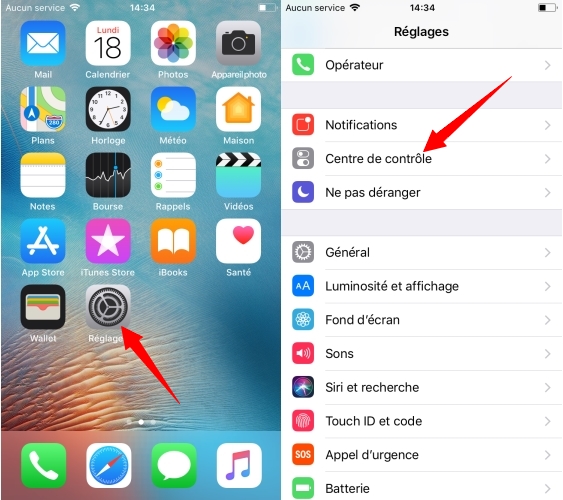
- Maintenant, appuyez sur le bouton vert « + » situé à côté de l’Enregistrement de l’écran pour l’ajouter au Centre de contrôle.
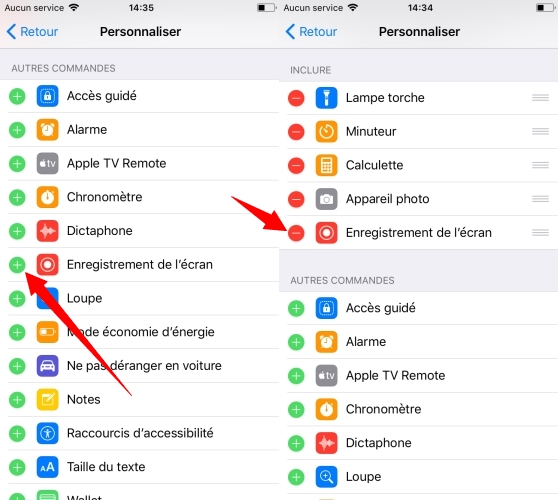
Comment démarrer l’enregistrement
Une fois que vous avez activé l’enregistreur d’écran, vous pouvez maintenant capturer votre écran.
- Ouvrez le centre de contrôle en glissant vers le haut sur votre iPhone/iPad.
- Recherchez l’icône d’enregistrement d’écran et appuyez dessus.
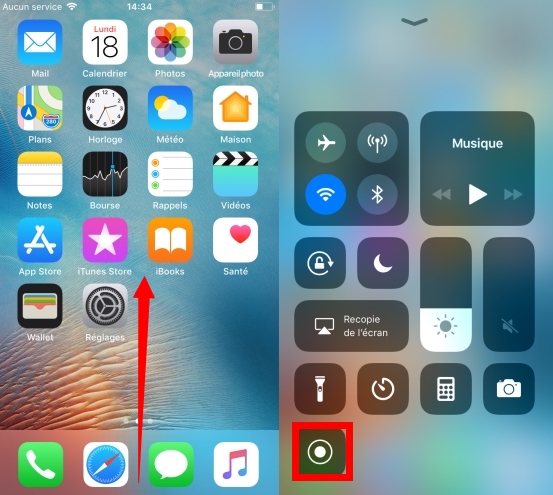
Comment enregistrer le son du microphone
- Si vous souhaitez enregistrer le son de votre microphone, appuyez et maintenez l’icône « Enregistrement ».
- Après cela, une nouvelle fenêtre apparaîtra. Appuyez sur l’icône « son du Micro » pour activer le microphone sur votre appareil. Ensuite, appuyez sur « Lancer l’enregistrement » pour commencer.
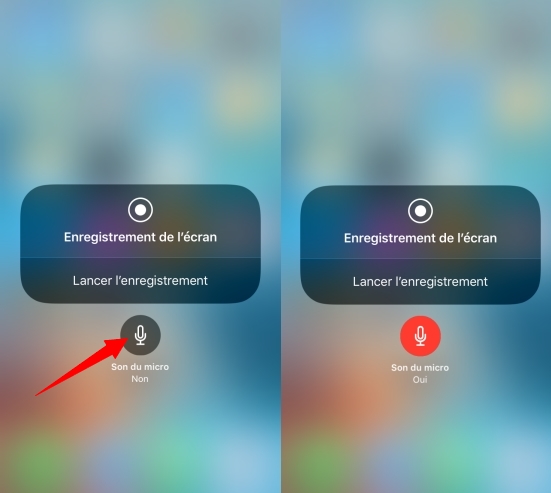
Comment arrêter l’enregistrement d’écran
Il existe deux façons pour sauvegarder l’enregistrement sur votre téléphone.
- La première façon c’est de toucher la barre d’état en haut de votre écran. Une fois qu’une fenêtre pop up apparaîtra, appuyez sur « Arrêter ».
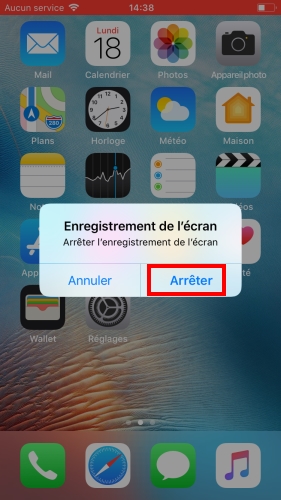
- La deuxième façon c’est d’ouvrir le centre de contrôle puis de maintenir l’icône d’enregistrement. Ensuite, appuyez sur le bouton « Arrêter l’enregistrement ».
Comment éditer la vidéo enregistrée
- Si vous souhaitez éditer votre fichier, accédez à l’application Photos sur votre appareil puis sélectionnez-le comme image.
- Appuyez sur le bouton « Modifier » en bas de votre écran.
- Pour couper les fichiers, appuyez l’ancre de chaque côté, puis déplacez-la vers la gauche ou la droite. La partie en surbrillance indique la partie que vous voulez garder.
- Une fois que vous avez terminé, appuyez sur « OK ».
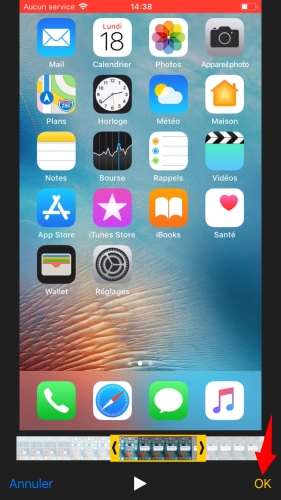
Outil alternatif – Apowersoft Enregistreur iPhone/iPad
Pour des fonctions plus avancées, il est recommandé d’utiliser une application professionnelle. Un excellent alternatif à l’enregistreur d’écran iOS 11 est Apowersoft Enregistreur iPhone/iPad. Cette application est conçue pour afficher vos périphériques iOS sur Windows et Mac et enregistrer les activités de l’écran. Il dispose d’une interface simple et intuitive vous permettant de maitriser facilement les boutons nécessaires. Pour connecter votre appareil au PC, mettez votre appareil et votre ordinateur sous le même réseau.
En ce qui concerne la capacité de capture, Apowersoft Enregistreur iPhone/iPad offre différents formats de sortie tels que MP4, WMV, AVI, MOV, etc. Vous pouvez définir la qualité de vidéo à savoir la qualité standard ou basse qualité ainsi que la qualité d’affichage (1080P ou 720P). De plus, vous pouvez enregistrer simultanément ou séparément l’audio du microphone et du système son.
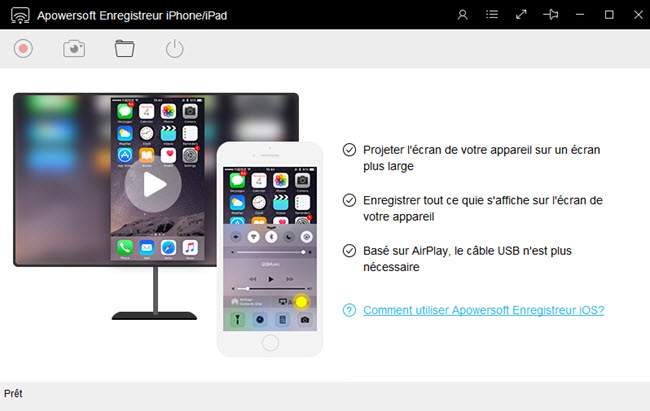
Conseils sur l’enregistreur d’écran iOS
En raison de la limitation des périphériques iOS, il est très difficile de trouver un enregistreur d’écran qui fonctionne parfaitement. D’une certaine manière, l’application sera insatisfaisante. Alors, quels sont les aspects dont vous devez vérifier ?
- En premier lieu, vous devez évidemment, avoir une application qui peut produire une sortie de vidéo en haute définition.
- En second lieu, vous devez rechercher une application prenant en charge différents formats vidéo (pour la compatibilité) et l’enregistrement à partir de différentes sources audio.
- Ensuite, vérifiez si vous pouvez capturer votre appareil sur l’orientation portrait ou paysage.
- En dernier lieu mais non le moindre, vous devez considérer le fait que l’utilisation d’un enregistreur d’écran affecte les performances de votre téléphone ainsi que son stockage.
Découvrez les deux enregistreurs ci-dessus et voyons les différences et les similarités.
Comparaisons entre les deux enregistreurs
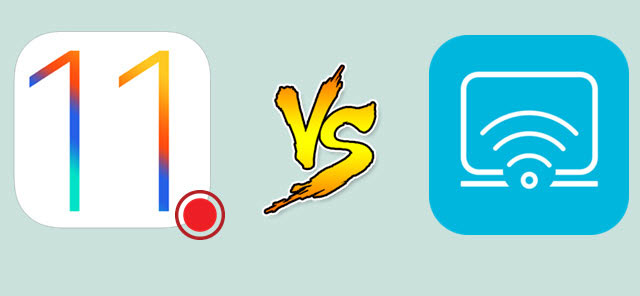
La fonctionnalité d’enregistrement de l’écran iOS 11 et Apowersoft Enregistreur iPhone/iPad offrent aux utilisateurs d’iOS la possibilité d’enregistrer l’écran. En ce qui concerne les similarités, ils peuvent tous capturer des vidéos en HD. En outre, l’audio du périphérique et du microphone peuvent être enregistrés.
En ce qui concerne les différences, il y en a plusieurs. D’abord, l’enregistreur intégré sous iOS 11 ne prend pas en charge d’autres formats de sortie. Ensuite, parce qu’il est déjà intégré dans le système, votre iPhone/iPad peut se chauffer après un enregistrement à une durée un peu long. En outre, comme votre fichier est directement enregistré sur le smartphone, il peut occuper d’espace sur votre appareil. Enfin, seul l’enregistrement en mode portrait est possible.
Pendant ce temps, Apowersoft Enregistreur iPhone/iPad vous permet de sélectionner le format de votre fichier. Vu que c’est une application tierce, il a donc un moindre effet sur le périphérique. De plus, vos fichiers enregistrés sont stockés directement sur votre ordinateur. Enfin, cette application prend en charge l’enregistrement en mode portrait et paysage.
En conclusion, utiliser l’outil professionnel est très avantageux que s’appuyez sur iOS 11.
Conclusion
L’enregistrement d’écran sous iOS 11 aide indéniablement les personnes dans différentes occasions. Vous pouvez l’utiliser lorsque vous souhaitez enregistrer votre jeu et le partager sur d’autres sites pour partager des vidéos. En outre, si vous devez demander l’aide concernant le problème sur votre appareil, vous pouvez capturer votre écran et envoyer les images à un expert, et il existe également d’autres raisons pour expliquer pourquoi nous avons besoin d’un enregistreur sur notre iPhone/iPad. Mais quoi qu’il en soit, il est indispensable de trouver un outil facile à utiliser et efficace.

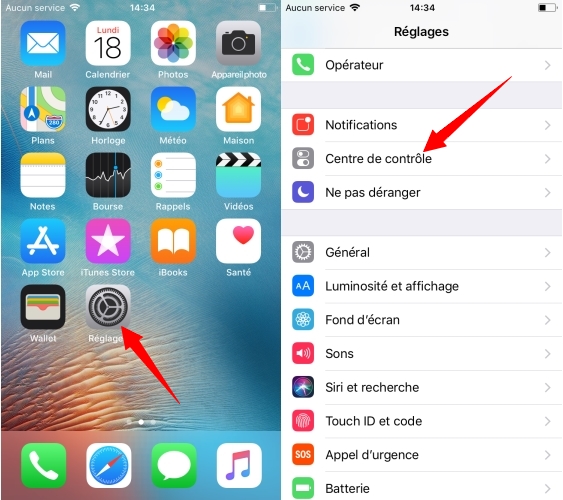
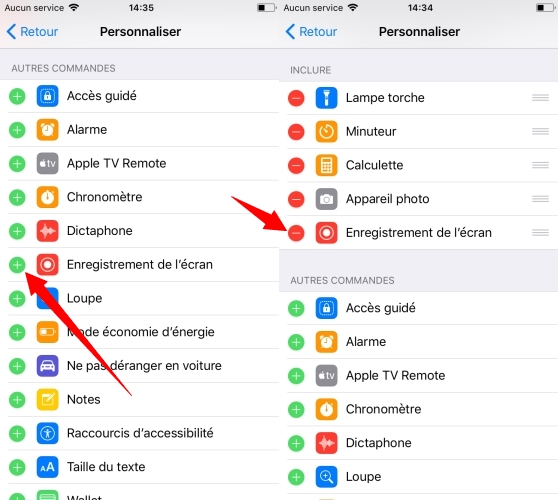
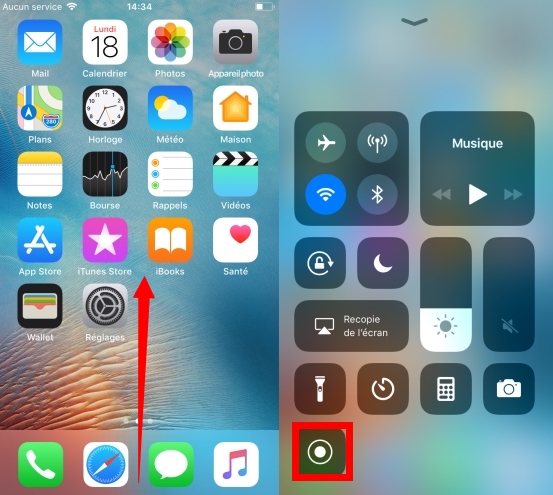
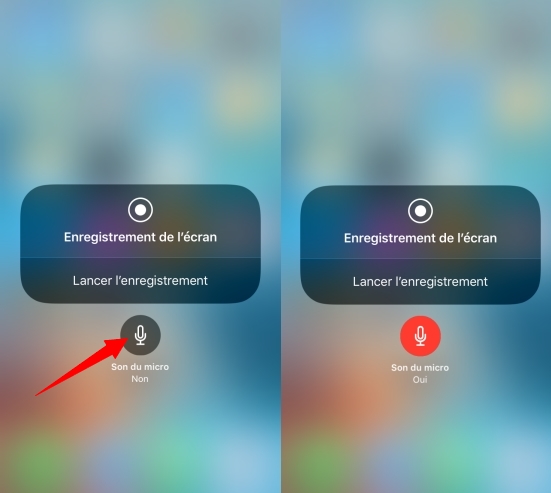
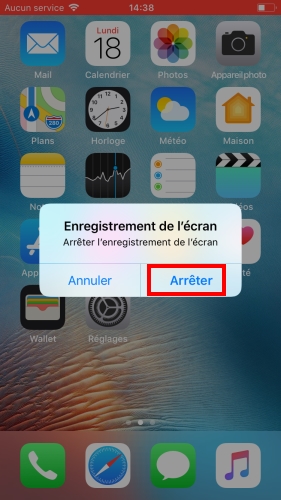
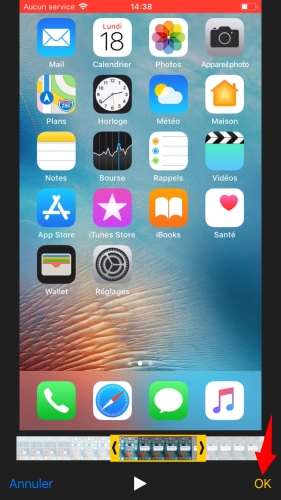

Laissez un commentaire